Det er selvfølgelig muligt at opsætte en email-signatur i din webmail hos nordicway. Bruger du Outlook eller en anden mailklient er det via denne, at du skal opsætte en signatur.
Her er guiden til vores webmail:
-
Log ind på din Webmail: Du kan tilgå din webmail via din browser på webmail.domæne.dk eller gennem cPanel ved at navigere til "E-mail konti" og derefter vælge "Check Mail."
-
Åbn Indstillinger: Når du er logget ind, skal du klikke på "Indstillinger" i venstre side af skærmen. Dette ikon ligner ofte et tandhjul.
-
Gå til Identiteter: Inde i indstillingsmenuen skal du finde og klikke på "Identiteter." Her får du adgang til at redigere dine e-mail-identiteter.
-
Vælg den ønskede identitet: Hvis du har flere opsatte e-mail-identiteter, skal du vælge den, hvor du ønsker at tilføje en signatur.
-
Tilføj din signatur: I den valgte identitetsindstilling vil du se et felt til signatur. Her kan du indtaste den ønskede tekst til din signatur og ønsker du at anvende formateringsværktøjer som fed, kursiv og links, skal du klikke på det lille billede-ikon, som vil frembringe formaterings-indstillingerne.
-
Gem dine ændringer: Når du er tilfreds med din signatur, skal du scrolle ned og klikke på "Gem" for at gemme ændringerne.
-
Afslut og tjek din signatur: Luk indstillingerne og vend tilbage til din indbakke. Fremover vil din signatur automatisk blive tilføjet til alle e-mails, du sender fra den valgte identitet.
-
Hvis du vil tilføje et logo: Hvis du ønsker at inkludere et logo i din signatur, anbefales det at holde billedet på maksimalt 300 px i bredde og 75 px i højde, samt sikre at filen ikke overstiger 64 KB i størrelse.
Tip: For at mindske risikoen for, at dine e-mails havner i modtagerens spam-mappe, er det en god idé at begrænse antallet af links og billeder i signaturen.
Herunder kan du set et skærmbillede, der viser de ting du skal klikke på, for at nå frem til at kunne tilføje en signatur:
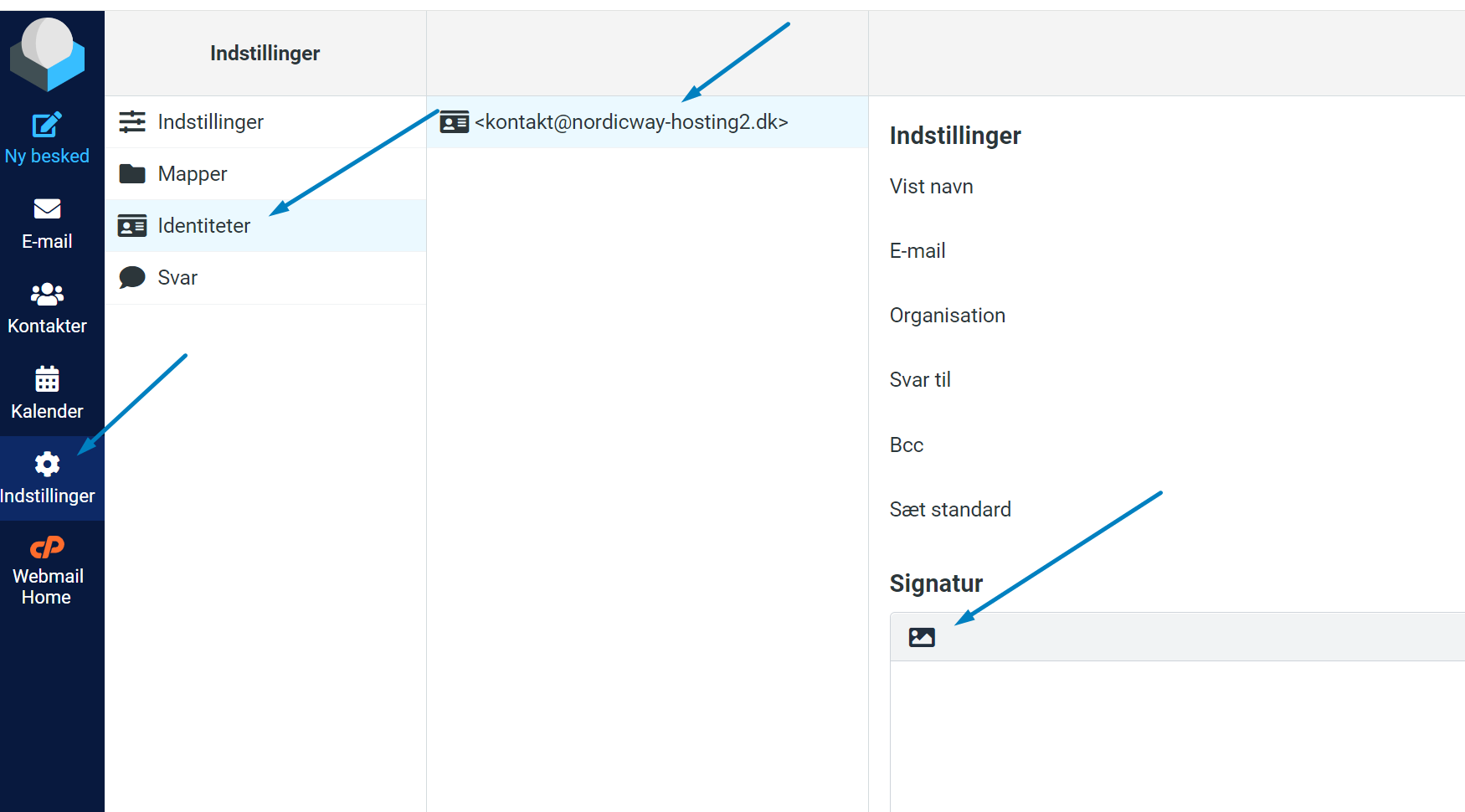
Aktivering af HTML og billeder i signatur
Opsætter din sigmatur med billeder og html-formatering, så vil det ikke automatisk blive anvendt, når du skriver en mail.
For at anvende HTML og billeder til din signatur i alle mails, skal dette aktiveres via din webmail.
Gør følgende:
- Log på din webmail
- Gå ind under indstillinger
- Vælg menupunktet omkring skrivning af beskeder
- Under "Skriv HTML-besked" vælger du hvornår du vil anvende HTML i dine mails - vælg f.eks. "Altid"
Det var det! Din signatur er nu opsat og klar til brug i nordicway webmail.
